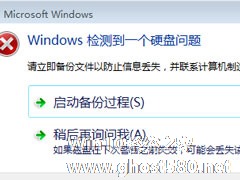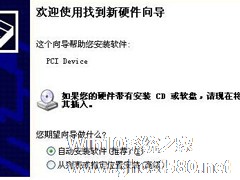-
Win7禁止开机就自动检测硬盘的五种方法
- 时间:2024-09-21 14:25:24
大家好,今天Win10系统之家小编给大家分享「Win7禁止开机就自动检测硬盘的五种方法」的知识,如果能碰巧解决你现在面临的问题,记得收藏本站或分享给你的好友们哟~,现在开始吧!
很多使用Win7系统的用户应该都曾遇到过这样的情况:每次一开机就会自动检测硬盘错误,导致开机花费时间长。那我们该如何避免这种情况的发生呢?
方法如下:
方法一、或者是你在BIOS设置中选择了每次开机都要检测硬盘,和你的电脑配置是没有关系的。解决方法在开机后按DEL进入BIOS选择Quick Power On Self Test(快速加电自检测),你的一定设为了Enabled了,选择Disabled,将其关闭就行了。
方法二、如果分区是FAT32格式的话,建议将其转换成NTFS,操作方法是打开命令提示符下并输入:convert X: /fs:ntfs,回车即可。
方法三:修改注册表,打开注册表依次定位到[HKEY_LOCAL_MACHINE/SYSTEM/CurrentControlSet /Control/Session Manager],在右侧的窗口中找到“BootExecute:REG_MULTI_SZ”,其键值就是windows关于磁盘扫描的,双击“BootExecute:REG_MULTI_SZ”将其内容改为:“autocheck autochk *”,回车即可恢复成正常的状态,或者把里面的数值数据全部删除,这样就可以彻底禁止非法关机和重启时运行磁盘扫描程序。

方法四、如果是由于非正常的关机,如果每次都跳过每一次都还是会运行的,如果不是这样原因的话就要检查一下D盘状态是否正常,修正一下硬盘的错误,具体方法是:依次点击“开始”→“运行”,在窗口中输入“chkdskX:/f”(x为盘符),这个命令可以检查文件系统中的逻辑错误,并进行修复,接着启动“磁盘碎片整理”对相应的磁盘进行碎片整理,可以消除再次的磁盘扫描,还不行的话就有可能是硬盘出现了坏道,最简单的方法是把D盘的数据备份一下,然后格式化D盘,这样就可以正常使用了。
方法五、打开“计算机”然后右击X盘选择“属性”-选择“工具”-“查错”中点“开始检查”-选中“自动修复文件系统错误”和“扫描并试图恢复坏扇区”,然后点“开始”进行扫描修复。
以上就是小编整理出来的五种方法,友友们若遇到一开机就自动检测硬盘的不妨选一种方法试试,效果肯定是立竿见影的。
以上就是关于「Win7禁止开机就自动检测硬盘的五种方法」的全部内容,本文讲解到这里啦,希望对大家有所帮助。如果你还想了解更多这方面的信息,记得收藏关注本站~
【②本文来*源Win10系统之家,不得自行转载,违者必追究!】
相关文章
-

很多使用Win7系统的用户应该都曾遇到过这样的情况:每次一开机就会自动检测硬盘错误,导致开机花费时间长。那我们该如何避免这种情况的发生呢?
方法如下:
方法一、或者是你在BIOS设置中选择了每次开机都要检测硬盘,和你的电脑配置是没有关系的。解决方法在开机后按DEL进入BIOS选择QuickPowerOnSelfTest(快速加电自检测),你的一定设为了Enab... -

Win7避免开机就自动跳出“desktop.ini”记事本的策略
有一朋友抱怨说他的Win7系统最近一开机就自动跳出“desktop.ini”记事本,问有何策略可以避免这种现象的发生。这有可能是在装程序时,系统自动加载了启动文件。下面小编就详细讲解下如何处理这种情况吧。
推荐:Win732位纯净版系统下载
方法如下:
1)删除Desktop.ini文件,首先启动windows资源管理器,然后点击上方菜单栏上的“工... -
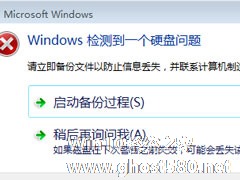
Win7禁止开机提示"Windows检测到一个硬盘问题"的方法
有Win7系统用户反映,电脑启动后总是会弹出“Windows检测到一个硬盘问题”这样一个提示框,可是这对系统操作也没有什么影响。所以想要禁止它,又不知道怎么禁止?其实,会出现这样的问题,大部分原因是由于硬盘可能出现坏道引起的。如果你觉得该硬盘无所谓,那么就按照以下的方法来禁止这个提示框吧!不过需要注意的是,尽量不要把有用的资料存在该硬盘下!否则有丢失的可能。
1、右键点击... -
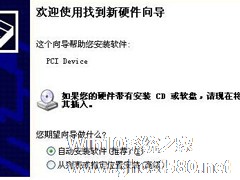
不少Win7系统用户最近遇到了这样的问题,一开机就跳出“找到新的硬件向导”窗口,关闭后下次开机还是会跳出这个窗口,可是又不知道是什么新硬件,该如何处理呢?下面小编就给大家介绍下Win7开机出现“找到新的硬件向导”窗口的应对措施。
解决方法一
停用该硬件。也就是这里弹出来的想要我们安装的硬件,直接将其停用掉就好了,但是在执行此操作之前,大家必须要确定自己不需要使...